Cómo construir una tienda de afiliados de Amazon usando WordPress
Publicado: 2022-08-23¿Quieres construir una tienda afiliada de Amazon usando WordPress?
Una tienda afiliada de Amazon le permite vender productos de Amazon como afiliado y ganar dinero con cada venta. Debido a los bajos costos de inicio y funcionamiento, una tienda afiliada de Amazon es una de las formas más fáciles de iniciar un nuevo negocio y ganar dinero en línea.
En este artículo, le mostraremos cómo crear fácilmente una tienda afiliada de Amazon usando WordPress. También compartiremos nuestros consejos de expertos sobre cómo aumentar sus ganancias como afiliado de Amazon.
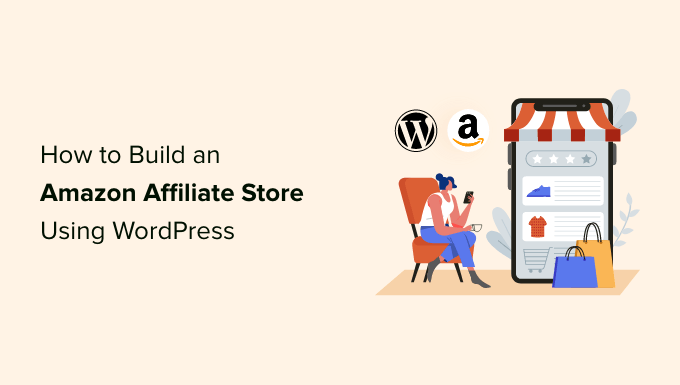
¿Qué es una tienda afiliada de Amazon?
Una tienda afiliada de Amazon es una tienda en línea que promociona productos que están disponibles para comprar en Amazon.
Crear una tienda afiliada de Amazon es muy diferente a administrar su propia tienda en línea, donde deberá obtener productos, administrar pedidos y reembolsos, enviar productos y realizar un seguimiento del inventario. Esto puede requerir mucho tiempo, esfuerzo y dinero.
Cuando construyes una tienda afiliada, no tienes que preocuparte por ninguna de estas cosas. Simplemente puede agregar algunos enlaces de afiliados a su sitio web, y Amazon se encargará del resto.
Cuando los visitantes lleguen a su sitio web, verán todos los diferentes productos que pueden comprar en Amazon utilizando sus enlaces de afiliado únicos.
Si un visitante hace clic en uno de sus enlaces de afiliado y luego compra este producto en el sitio web de Amazon, ganará dinero con esa venta. Esto se conoce como una comisión de afiliado y es una excelente manera de ganar dinero en línea blogueando con WordPress.
Las tiendas afiliadas de Amazon son populares debido a los bajos costos de inicio y funcionamiento.
Amazon también vende una amplia gama de productos. Al crear una tienda afiliada de Amazon, obtendrá acceso a más de 75 millones de productos diferentes.
Con eso en mente, no debería tener problemas para encontrar productos que sus visitantes estén interesados en comprar, sin importar si inicia un blog de comida, un sitio web de fotografía, un blog de moda o cualquier otro tipo de sitio.
Sin embargo, no puede agregar enlaces de afiliados de Amazon a ningún sitio que esté dirigido principalmente a niños menores de 13 años.
Dicho esto, veamos cómo puede crear una tienda afiliada de Amazon usando WordPress. Si prefiere saltar directamente a un paso en particular, puede usar los enlaces a continuación.
Paso 1. Primeros pasos con WooCommerce y WordPress
Hay muchos complementos de comercio electrónico de WordPress diferentes que puede usar para crear una tienda afiliada de Amazon, pero recomendamos usar WooCommerce porque es potente, flexible y gratuito.
WooCommerce también es el complemento de comercio electrónico más popular en el mercado e impulsa millones de tiendas en línea en todo el mundo.
Antes de comenzar a crear su sitio web de WordPress, tenga en cuenta que hay dos tipos de software de WordPress. Para comenzar, deberá utilizar la plataforma WordPress.org (vea la diferencia entre WordPress.com y WordPress.org).
También necesitará una cuenta de alojamiento de WordPress y un nombre de dominio.
Cuando promociona productos de Amazon en su sitio afiliado, Amazon es responsable de procesar los detalles de la tarjeta de crédito del cliente. Sin embargo, en algún momento querrá expandir su negocio y comenzar a vender sus propios productos. Estos pueden ser productos físicos o incluso descargas digitales como libros electrónicos.
Con eso en mente, es una buena idea comprar un certificado SSL, para que pueda aceptar pagos con tarjeta de crédito de forma segura en su sitio de WordPress en el futuro.
Un nombre de dominio generalmente cuesta $ 14,99 por año y los costos de alojamiento comienzan desde $ 7,99 por mes.
El precio de un certificado SSL puede variar dependiendo de dónde compre el certificado. Sin embargo, como estimación, puede esperar pagar entre $ 50 y $ 200 / año por un certificado SSL.
Eso es mucho gasto para un nuevo negocio afiliado.
Afortunadamente, Bluehost, un proveedor de alojamiento recomendado oficial de WordPress y WooCommerce, acordó ofrecer a nuestros lectores un nombre de dominio gratuito, un certificado SSL gratuito y más del 60 % de descuento en alojamiento web.
Básicamente, puede iniciar un negocio afiliado de Amazon por $ 2.75 / mes.
Nota: el plan de inicio de Bluehost es una excelente opción para cualquier tienda afiliada de Amazon. Sin embargo, si también desea vender sus propios productos y servicios, entonces querrá echar un vistazo a nuestra selección de los mejores proveedores de alojamiento de WooCommerce.
Después de comprar su paquete Bluehost, deberá instalar WordPress y elegir un tema. Para obtener instrucciones paso a paso, consulte nuestra guía sobre cómo iniciar un blog de WordPress.
Una vez que haya instalado WordPress, puede iniciar sesión en el panel de control de WordPress yendo a example.com/wp-admin/ en su navegador. Simplemente reemplace "example.com" con su propio dominio.
Aquí, simplemente escriba el nombre de usuario y la contraseña que creó y luego haga clic en 'Iniciar sesión'.
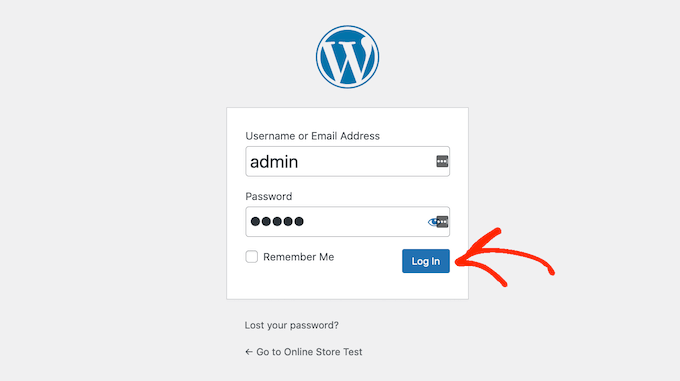
Ahora está en su panel de control de WordPress, listo para comenzar a construir su tienda afiliada de Amazon.
Lo primero que querrá hacer es instalar y activar el complemento WooCommerce. Para obtener más detalles, consulte nuestra guía paso a paso sobre cómo instalar un complemento de WordPress.
Tan pronto como active WooCommerce, se iniciará un asistente de configuración donde puede escribir una dirección para su tienda, la industria en la que opera su tienda y el tipo de productos que planea vender.
Como queremos crear una tienda afiliada de Amazon, no necesita preocuparse por configurar sus ajustes de WooCommerce. Con eso en mente, puede cerrar el asistente de configuración haciendo clic en el enlace 'Omitir detalles de la tienda de configuración'.
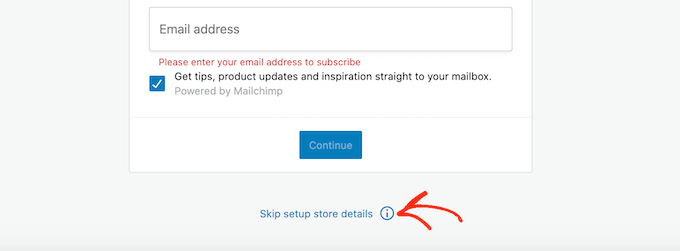
Para obtener instrucciones paso a paso sobre cómo configurar los ajustes de WooCommerce, consulte nuestra guía de WooCommerce.
Paso 2. Regístrese en el Programa de Afiliados de Amazon
Ahora que ha instalado WordPress y WooCommerce, deberá registrarse en el programa Amazon Associates.
Amazon acepta automáticamente a todos los que solicitan su programa de afiliados. Sin embargo, las pautas de Amazon establecen que debe generar al menos tres ventas calificadas en los primeros 180 días de su solicitud.
Esto significa que al menos tres personas deben hacer clic en sus enlaces de afiliado y luego realizar una compra en el sitio web de Amazon. Si no cumple con este objetivo dentro de los 180 días, Amazon lo eliminará de su programa y ya no ganará dinero con sus enlaces de afiliado de Amazon.
Con eso en mente, es posible que desee dedicar un tiempo a aumentar el tráfico de su blog y ajustar el SEO de su sitio web antes de solicitar el programa de afiliados de Amazon. Si necesita ayuda, consulte nuestra guía definitiva de SEO para principiantes.
Cuando esté listo para convertirse en afiliado de Amazon, simplemente diríjase al sitio web del programa de afiliados de Amazon y haga clic en el botón "Registrarse".
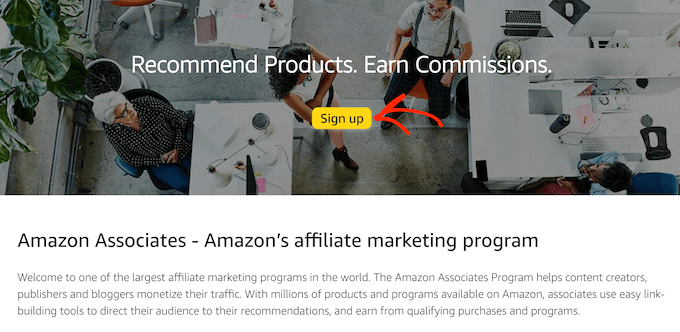
En este punto, se le pedirá que inicie sesión en su cuenta de Amazon.
No es necesario crear una cuenta especial de afiliado de Amazon, por lo que puede continuar y escribir la dirección de correo electrónico y la contraseña de su cuenta de Amazon existente.
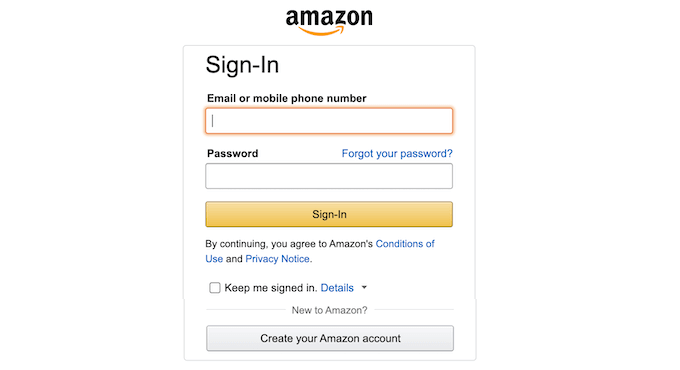
Si no tiene una cuenta de Amazon, haga clic en 'Crear su cuenta de Amazon'. Amazon ahora lo guiará a través del proceso de creación de una cuenta, paso a paso.
De forma predeterminada, Amazon enviará todos los pagos a la dirección principal de esta cuenta. Si está satisfecho con continuar y utilizar el beneficiario predeterminado, asegúrese de que esté seleccionado "El beneficiario mencionado anteriormente" y luego haga clic en el botón "Siguiente".
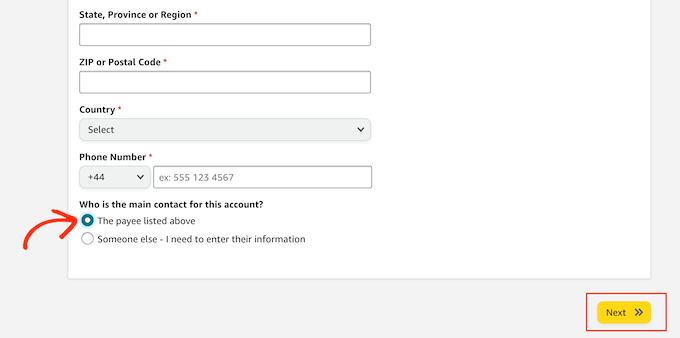
Si desea utilizar un beneficiario diferente, haga clic en el botón de opción 'Otra persona'.
A continuación, puede escribir el nombre y el número de teléfono de contacto de este nuevo beneficiario y hacer clic en el botón 'Siguiente'.
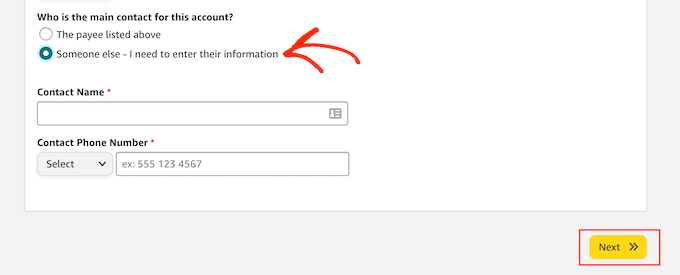
En la siguiente pantalla, puede escribir el dominio del sitio web donde planea usar sus enlaces de afiliado de Amazon y luego hacer clic en 'Agregar'.
Si planea anunciar los productos de Amazon en más de un dominio, simplemente repita el mismo proceso descrito anteriormente.
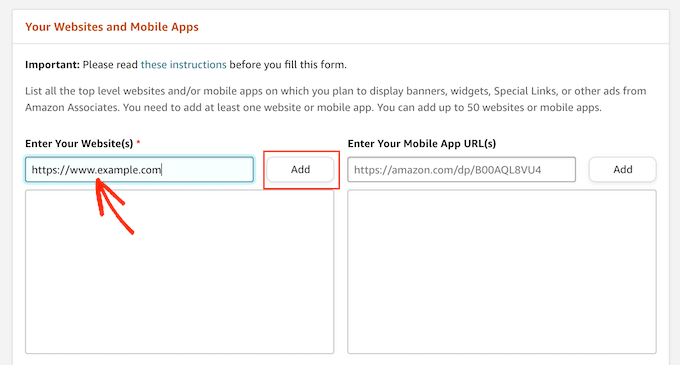
Después de agregar todos los dominios en los que planea usar los enlaces de afiliados de Amazon, haga clic en 'Siguiente'.
En la siguiente pantalla, deberá confirmar que su sitio web no está dirigido principalmente a niños menores de 13 años.
Suponiendo que este sea el caso, haga clic para seleccionar el botón de opción 'No' y luego haga clic en 'Confirmar'.
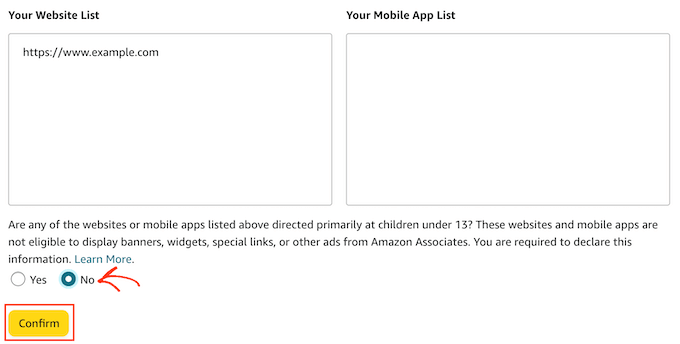
El siguiente paso es crear su perfil de Amazon Associates. Para comenzar, escriba la ID que le gustaría usar en '¿Cuál es su ID de tienda de afiliados preferida?' campo.
Amazon usa esta identificación para rastrear y registrar sus comisiones. La identificación también se incluirá en sus enlaces de afiliado de Amazon. Con eso en mente, es una buena idea escribir el nombre de su sitio web o empresa.
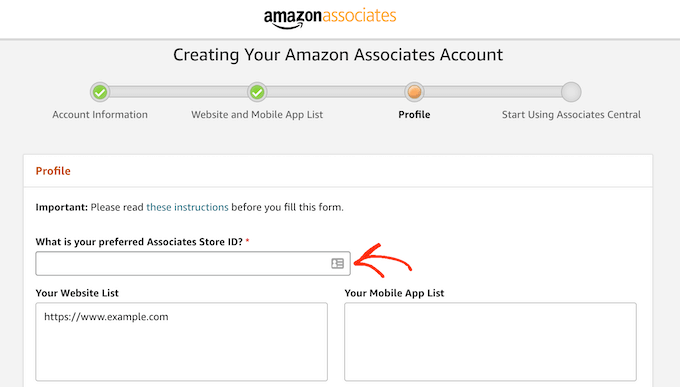
Amazon creará automáticamente una identificación basada en su identificación preferida.
Después de escribir esta información, verifique que el cuadro 'Su lista de sitios web' muestre todos los dominios donde planea agregar sus enlaces de afiliado de Amazon.
Una vez que haya hecho eso, deberá ingresar cierta información sobre su sitio. Esto incluye los temas que cubre en su sitio web y el tipo de productos que planea promocionar en su tienda afiliada de Amazon.
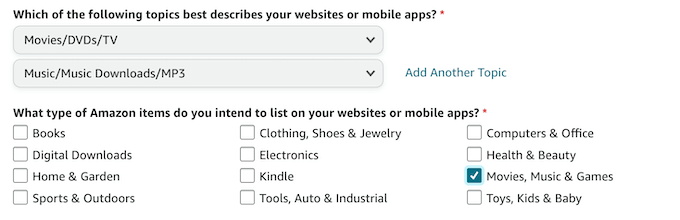
Amazon también solicitará información analítica básica, como cuántas personas visitan su sitio cada mes.
Si aún no está utilizando Google Analytics para registrar esta información, consulte nuestra guía paso a paso sobre cómo instalar Google Analytics en WordPress para principiantes.
Una vez que haya ingresado toda esta información, haga clic en el botón 'Finalizar'.
Eso es todo. Ahora estás registrado como afiliado de Amazon.
Paso 3. Cómo encontrar los mejores productos para su sitio afiliado de Amazon
Una vez que se haya registrado en el programa Amazon Associates, estará listo para comenzar a crear enlaces de afiliados.
Puede obtener enlaces de afiliados para la mayoría de los productos físicos y digitales que se venden en la tienda de Amazon. Sin embargo, hay algunos productos para los que no puede obtener enlaces de afiliado, como los productos vendidos por Amazon Pharmacy.
Busquemos algunos productos para promocionar en su nueva tienda afiliada de Amazon.
Para comenzar, inicie sesión en su cuenta de Amazon Associates. Si se desplaza hasta la parte inferior de la pantalla, verá algunos productos que Amazon recomienda agregar a su sitio web.
Estas recomendaciones se basan en los productos que los visitantes de su sitio compraron previamente o mostraron interés en comprar.
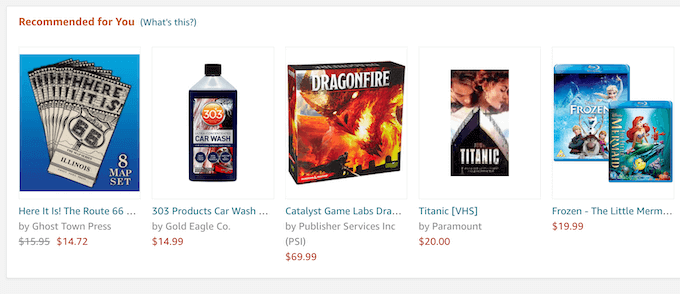
Para agregar uno de estos productos a su sitio, simplemente pase el mouse sobre la imagen del producto.
Luego, haga clic en el botón Obtener enlace cuando aparezca.
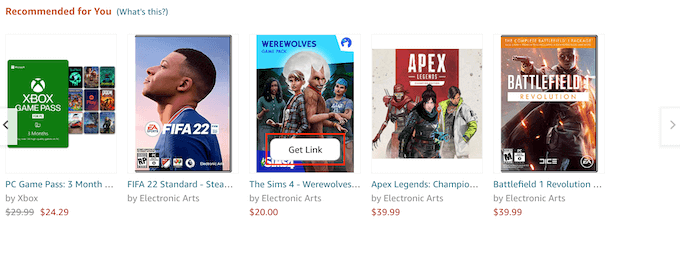
En la página siguiente, haga clic en la pestaña Solo texto.
Una vez que haya hecho eso, haga clic en el botón de radio 'Enlace corto'. Amazon ahora mostrará el enlace de afiliado que puede usar para agregar este producto a su sitio web.
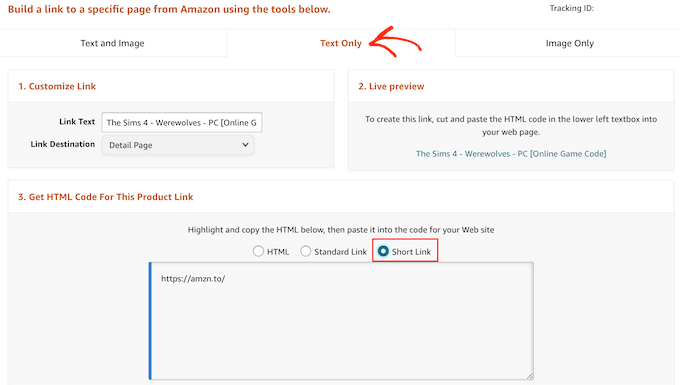
Otra opción es simplemente visitar la tienda normal de Amazon mientras está conectado a su cuenta de afiliado de Amazon.
En la parte superior de la pantalla, verá un nuevo banner SiteStripe de Amazon Associates.

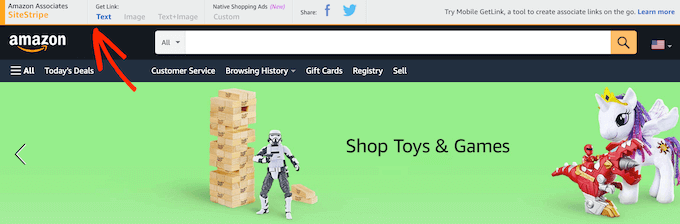
Ahora puede simplemente navegar por la tienda de Amazon como de costumbre. Cuando encuentre un producto que desee agregar a su tienda afiliada de Amazon, simplemente haga clic en el botón 'Obtener enlace: Texto' en el banner de SiteStripe.
En la ventana emergente que aparece, haga clic en el botón de radio 'Enlace corto'. Ahora verá una URL de afiliado para este producto.
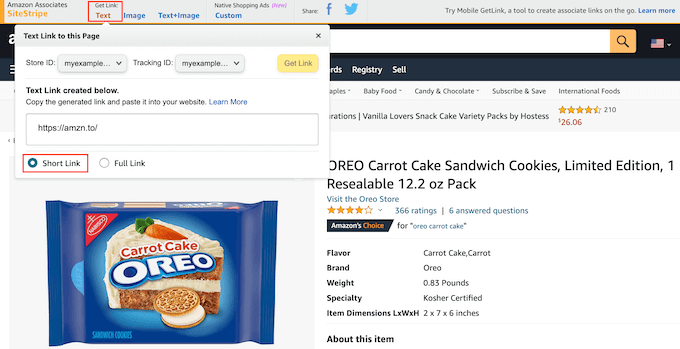
Para ayudarlo a obtener ventas, es importante encontrar productos que sus visitantes estén interesados en comprar. Aquí, una buena solución de análisis para WordPress puede ayudarlo a obtener más información sobre las personas que visitan su sitio, para que pueda identificar los productos que pueden querer comprar.
También es una buena idea pensar en el tipo de contenido que está publicando y el contenido que planea publicar. Por ejemplo, si está creando un blog de fitness, su público objetivo podría estar interesado en comprar equipos de gimnasia o suplementos para la salud.
Mientras tanto, si está creando un sitio web relacionado con animales y mascotas, es posible que desee promocionar productos de la categoría 'Suministros para mascotas' de Amazon.
Independientemente de los productos que elija, una vez que tenga un enlace de afiliado, estará listo para comenzar a agregar productos a su tienda afiliada de Amazon.
Paso 4. Agregar productos de afiliados de Amazon en WooCommerce
WooCommerce es el mejor complemento de tienda afiliada de Amazon para WordPress. Le permite importar productos que están a la venta en sitios web de terceros y luego mostrar estos productos como parte de su propia tienda en línea.
De esta manera, puede brindar una experiencia perfecta a las personas que visitan su sitio web.
Para comenzar a importar productos de Amazon, vaya a la página Productos » Agregar nuevo .
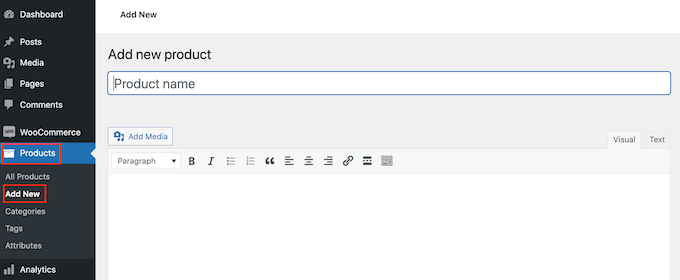
Primero, debe escribir un título para el producto que desea promocionar en su sitio web.
Luego, escriba una descripción detallada en el editor de publicaciones.
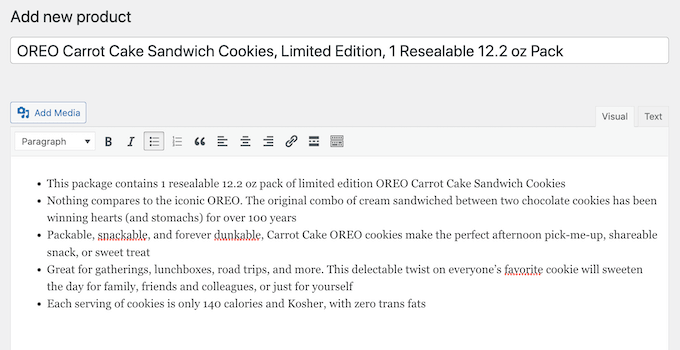
Una vez que haya hecho eso, desplácese hasta el cuadro 'Datos del producto'.
Aquí, abra el menú desplegable que muestra 'Producto simple' de forma predeterminada y haga clic en 'Producto externo/afiliado'.
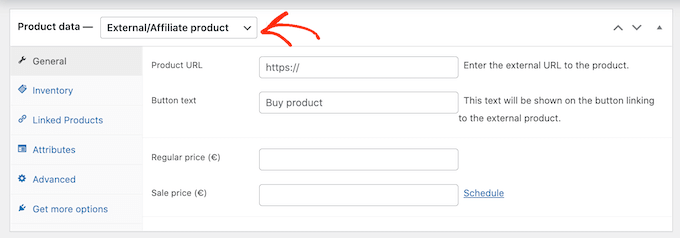
Ahora puede escribir o pegar la URL de afiliado de Amazon para este producto.
El hecho de que un producto cueste $ 10 ahora no significa que costará $ 10 para siempre. Amazon puede cambiar el precio de sus productos en cualquier momento.
Con eso en mente, querrá dejar en blanco los campos 'Precio normal' y 'Precio de oferta'. Luego, sus visitantes pueden verificar en Amazon el precio actual.
A continuación, desplácese hasta la sección 'Descripción breve del producto'. Aquí, puede escribir una breve descripción que aparecerá en la página principal de su tienda afiliada, en las páginas de categorías de productos y en los resultados de búsqueda.
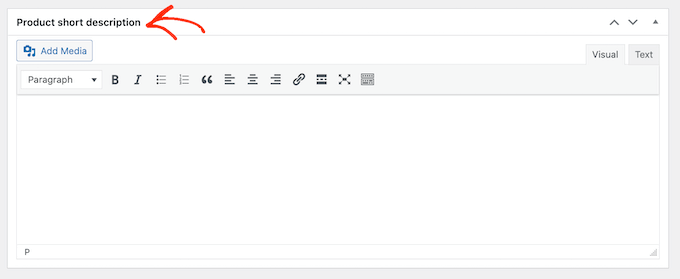
Para alentar a los visitantes a hacer clic en su enlace y comprar el producto, es una buena idea agregar una imagen atractiva del producto.
Para hacer esto, haga clic en el enlace 'Establecer imagen del producto'.
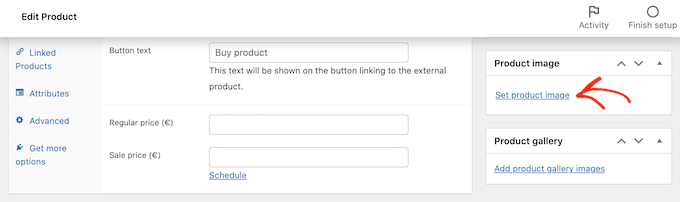
Luego puede elegir una imagen de la biblioteca de medios de WordPress o cargar un archivo desde su computadora.
Otra opción es crear una galería de imágenes haciendo clic en 'Agregar imágenes de galería de productos'.
Cuando esté satisfecho con toda la información que ingresó, es hora de hacer clic en 'Publicar'. Ahora, si visita la página de la tienda de su tienda afiliada, verá su producto de Amazon en vivo.
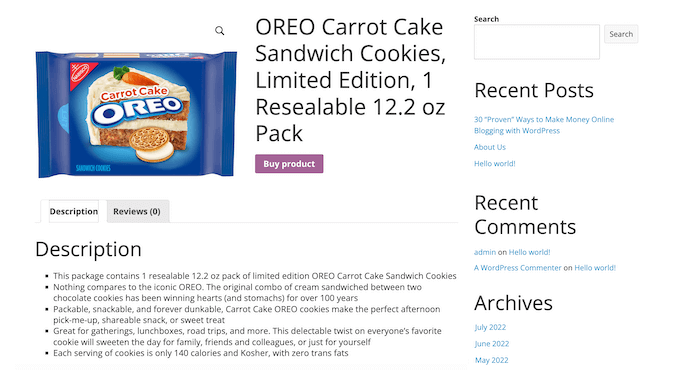
Si hace clic en el botón 'Comprar producto', el enlace de afiliado lo llevará a la página del producto en el sitio web de Amazon.
Ahora puede agregar más productos de Amazon a su tienda afiliada siguiendo el mismo proceso descrito anteriormente.
Paso 5. Personalización de su tienda de afiliados de Amazon de WordPress
Los temas controlan el aspecto de su tienda afiliada de Amazon, incluidos los colores, el diseño y las fuentes. Su tema es la cara de su tienda en línea y puede alentar a los visitantes a hacer clic en sus enlaces de afiliado.
De forma predeterminada, WordPress viene con un diseño básico que tiene soporte limitado para WooCommerce.
La buena noticia es que hay muchos temas gratuitos y premium listos para WooCommerce entre los que puede elegir. Para obtener más ventas, querrá elegir un tema que se vea bien, complemente sus productos y tenga exactamente las funciones que necesita.
Para ayudarlo a tomar la decisión correcta, hemos elaborado una lista de los mejores temas de WooCommerce WordPress. También puede consultar nuestra selección experta de los mejores temas de WordPress para marketing de afiliación.
Una vez que haya elegido un tema, puede ver nuestra guía sobre cómo instalar un tema de WordPress.
Otra opción es crear su propio tema personalizado usando SeedProd. Es el mejor complemento de creación de páginas para WooCommerce y lo utilizan más de 100 millones de sitios web.
Puede usar SeedProd para crear un tema de WordPress completamente personalizado para su tienda sin tener que escribir una sola línea de código.
SeedProd incluso viene con bloques especiales de WooCommerce que puede usar para mostrar sus productos afiliados de Amazon. Por ejemplo, puede usar el bloque de cuadrícula de productos para mostrar múltiples productos afiliados en cualquier página en un diseño agradable.
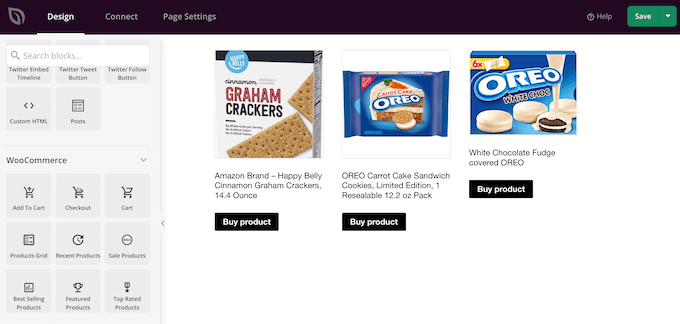
Además de estos bloques especiales de WooCommerce, SeedProd también viene con plantillas listas para usar que incluyen diseños que puede usar para crear una página de destino con WordPress.
Para obtener más detalles, consulte nuestra guía sobre cómo crear un tema de WordPress personalizado.
También puede agregar funciones nuevas y potentes a su sitio de comercio electrónico mediante complementos.
Hay toneladas de complementos de WooCommerce gratuitos y premium entre los que puede elegir. Para ayudarlo a encontrar los mejores complementos para su tienda afiliada de Amazon, consulte nuestra selección experta de los mejores complementos de WooCommerce.
Recursos para hacer crecer su tienda afiliada de Amazon
Ahora que ha configurado su tienda afiliada de Amazon, es hora de concentrarse en hacer crecer su nuevo negocio afiliado.
Afortunadamente, existen muchas herramientas, complementos y recursos que pueden ayudarlo a obtener más ventas y ganar dinero con su tienda afiliada de Amazon.
Comencemos con el SEO. Como regla general, cuanto más alto aparezca su contenido en los resultados relevantes de los motores de búsqueda, más visitantes recibirá en su sitio web. Esto significa más clics potenciales en sus enlaces de afiliados.
Para obtener una guía paso a paso sobre cómo ajustar su tienda afiliada de Amazon para los motores de búsqueda, consulte nuestra guía SEO de WooCommerce.
También puede instalar AIOSEO. AIl in One SEO es el mejor complemento de SEO para WordPress y puede ayudarlo a optimizar su sitio afiliado para los motores de búsqueda.
Una vez que obtenga más visitantes de los motores de búsqueda como Google, puede consultar las mejores herramientas y complementos de marketing de afiliación para WordPress.
Al rastrear a sus visitantes, puede comprender qué está funcionando en su tienda afiliada de Amazon y las áreas que puede ajustar para obtener más ventas.
MonsterInsights es el mejor complemento de Google Analytics para WordPress. Le ayuda a encontrar sus productos afiliados de Amazon más vendidos, así como productos que no están funcionando tan bien.
A continuación, puede realizar cambios en su tienda en función de los datos reales. Para obtener más información, consulte nuestro tutorial sobre cómo realizar un seguimiento de los usuarios de WooCommerce en WordPress.
Los carritos abandonados son un gran problema para las tiendas de comercio electrónico. Para una tienda afiliada, esto significa que las personas verán los productos que promocionas, pero no los comprarán. De esta forma, los carritos abandonados afectan directamente tus ganancias de afiliado.
Para ayudar a reducir las tasas de abandono de carritos, tenemos una guía detallada sobre cómo recuperar carritos abandonados y aumentar sus comisiones.
Sobre todo, asegúrese de continuar agregando nuevos productos a su tienda afiliada de Amazon, publique reseñas útiles y use herramientas de marketing de contenido para que más personas visiten su sitio web.
Preguntas frecuentes sobre cómo administrar una tienda afiliada de Amazon usando WordPress
Desde que publicamos esta guía por primera vez, hemos recibido muchas preguntas de nuestros lectores sobre cómo administrar una tienda afiliada de Amazon exitosa usando WordPress.
Aquí están las respuestas a algunas de las preguntas más frecuentes.
1. ¿Puedo agregar productos de otras redes de afiliados?
Sí, puede agregar productos de otras redes de afiliados a su sitio web. Esta puede ser una excelente manera de ganar más dinero y crear un negocio afiliado más diverso y sólido.
2. Vivo fuera de los Estados Unidos, ¿puedo unirme al programa de afiliados de Amazon?
Sí tu puedes. Actualmente, el programa Amazon Associates está disponible en más de 17 países. Sin embargo, cada país tiene su propio programa y deberá presentar una solicitud por separado para cada programa al que desee unirse.
3. ¿Necesito revelar mi sociedad afiliada?
Si tu puedes. Las políticas del programa de Amazon y las leyes de EE. UU. exigen que informe que ganará una comisión cuando los usuarios compren un producto.
No se limita solo a Amazon, todos los sitios web que usan publicidad o marketing de afiliación para ganar dinero deben mostrar un descargo de responsabilidad. Para ver un ejemplo, consulte la página de exención de responsabilidad de AprenderWP.
Para cumplir con los requisitos de Amazon, debe incluir una divulgación legal junto con sus enlaces de afiliado e identificar su sitio como asociado de Amazon.
También debe incluir la siguiente declaración en su sitio web:
"Como asociado de Amazon, gano con las compras que califican".
4. ¿Puedo promocionar productos de Amazon sin crear una tienda afiliada?
Sí tu puedes. Por ejemplo, si tiene un blog, puede agregar enlaces de afiliados a las publicaciones de su blog. Si hace esto, entonces no necesitará instalar WooCommerce.
5. ¿Cuáles son las tasas de comisión de los afiliados de Amazon?
La cantidad de comisión que recibe cambia según la categoría del producto. Las tasas de comisión también pueden variar según su ubicación.
Para obtener una vista detallada de las tasas de comisión, puede consultar el Estado de ingresos de la comisión estándar del Programa de Afiliados para su ubicación. Por ejemplo, el estado de resultados de los Estados Unidos muestra que puede esperar ganar entre un 20 % y un 1 % de comisión según la categoría del producto.
6. ¿Puedo promocionar los servicios de Amazon?
Sí. Por lo general, obtendrá una tarifa fija cada vez que alguien se registre en un servicio de Amazon utilizando su enlace de afiliado. Esto incluye servicios como la prueba gratuita de Prime Video.
7. ¿Cuál es la diferencia entre Amazon Associates y Amazon Affiliates?
Si bien son muy similares, el programa Amazon Associates y Amazon Affiliates son dos cosas ligeramente diferentes.
Te conviertes en un Afiliado de Amazon al registrarte en el programa de Afiliados de Amazon. Si ha estado siguiendo esta guía, ahora está inscrito en el programa Amazon Associates, lo que lo convierte en un afiliado de Amazon.
8. ¿Cuánto cuesta el programa de afiliados de Amazon?
Es gratis unirse al programa Amazon Associates.
No hay una cantidad mínima de ventas que deba realizar antes de poder comenzar a ganar comisiones. Sin embargo, deberá recomendar al menos tres ventas calificadas dentro de los primeros 180 días de convertirse en afiliado de Amazon.
9. ¿Cuánto cuesta construir una tienda de afiliados de Amazon?
Puede comenzar con Bluehost por $ 2.75 por mes y usar el complemento gratuito WooCommerce para limitar sus costos. También hay muchos temas gratuitos listos para WooCommerce que pueden ayudarlo a crear un sitio web afiliado de Amazon de aspecto profesional por un costo mínimo.
Para obtener más información, consulte nuestro artículo sobre cuánto cuesta crear un sitio web de WordPress.
Esperamos que este artículo lo haya ayudado a iniciar una tienda afiliada de Amazon usando WordPress. También es posible que desee ver nuestra última guía de seguridad de WordPress paso a paso y nuestra selección experta del mejor software de chat en vivo para pequeñas empresas.
Si te gustó este artículo, suscríbete a nuestro canal de YouTube para videos tutoriales de WordPress. También puede encontrarnos en Twitter y Facebook.
